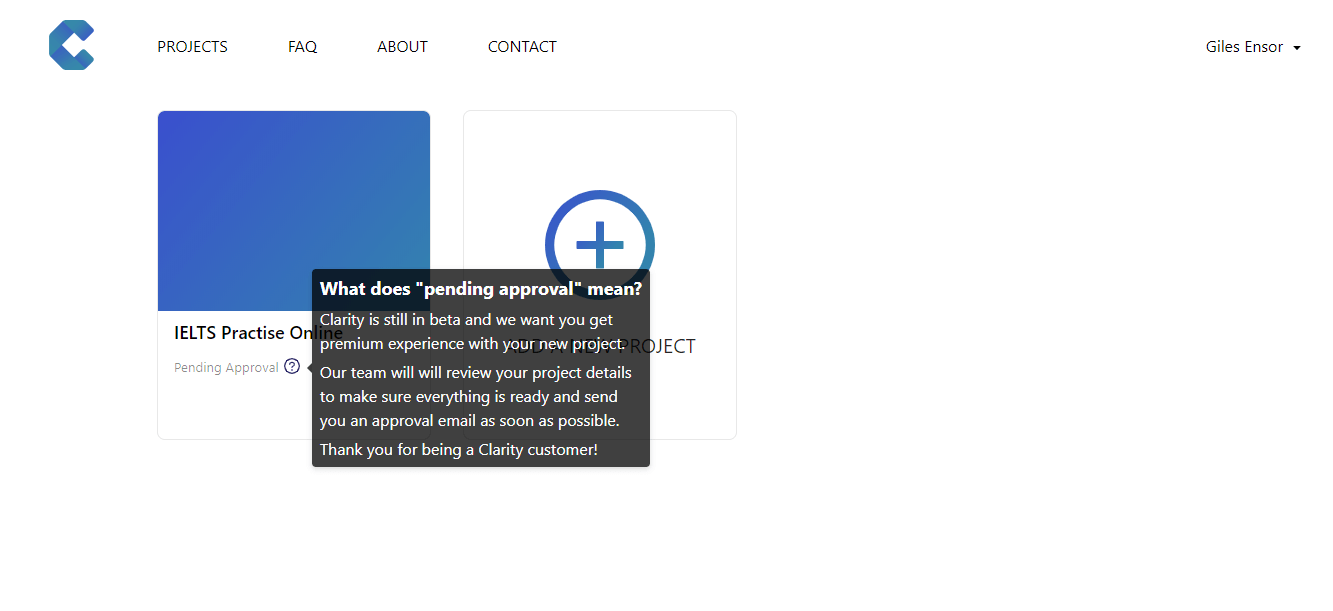Подесите поставке заштитног зида да буду свеобухватне
- Винсоцк грешке су узроковане многим проблемима, као што су проблеми са заштитним зидом, антивирусним софтвером или чак оштећењем оперативног система Виндовс.
- Ове грешке можете лако да исправите ажурирањем оперативног система или прилагођавањем поставки заштитног зида да би се прилагодиле блокираним услугама.

ИксИНСТАЛИРАЈТЕ КЛИКОМ НА ДАТОТЕКУ ЗА ПРЕУЗИМАЊЕ
- Преузмите ДриверФик (верификована датотека за преузимање).
- Кликните Започни скенирање да бисте пронашли све проблематичне драјвере.
- Кликните Ажурирајте драјвере да бисте добили нове верзије и избегли кварове у систему.
- ДриверФик је преузео 0 читаоци овог месеца.
Винсоцк грешка 10048 је грешка на коју можете наићи када користите Интернет. Појављује се када програм или процес покушава да приступи мрежи, али не може да се повеже са сервером.
Слично, имамо и другу Винсоцк грешка 10054, па обавезно погледајте наш водич о истом.
Шта значи Винсоцк грешка?
Винсоцк грешка је специфична врста мрежне грешке. То се може десити у било ком оперативном систему, али је најчешће повезано са Виндовс-ом.
Винсоцк се односи на Виндовс Соцкетс АПИ, скуп функција уграђених у Виндовс које омогућавају апликацијама да комуницирају преко ТЦП/ИП мрежа. Ове функције користе програми за руковање мрежним везама и слање података између рачунара на Интернету.
Винсоцк грешка се јавља када апликација покуша да се повеже са другим рачунаром користећи ТЦП/ИП протокол, али не може да успостави везу. Ово се може десити из различитих разлога, укључујући:
- Застарели драјвери – Застарели драјвери такође може да изазове грешке вин соцкета на вашем рачунару јер можда нису компатибилне са најновијим оперативним системима или безбедносним исправкама које је објавио Мицрософт.
- Нетачно конфигурисана подешавања проксија – Ако користите прокси сервер и недавно сте ажурирали мрежна подешавања свог рачунара, могуће је да сте их случајно онемогућили.
- Подешавања заштитног зида – А заштитни зид или антивирусна апликација можда блокирају везу између вашег рачунара и сервера са којим покушавате да се повежете.
- Неисправан хардвер – Други могући узрок ове грешке може бити неисправан хардвер, као што је а лоша мрежна картица или лоши каблови.
- Вирусна инфекција – Можда имате вирус или малвер на рачунару који вас спречава да се повежете на интернет.
Како да поправим Винсоцк грешку 10048?
Када добијете Винсоцк поруку о грешци, може бити тешко дијагностиковати проблем. Порука коју видите зависи од врсте грешке коју ваш рачунар има.
Следе неки уобичајени основни кораци за решавање проблема са којима можете окушати срећу:
- Проверите да ли су све ваше мрежне везе омогућене и да ли раде исправно.
- Извршите тест брзине мреже да бисте били сигурни да је ваша веза стабилна.
- Покрените Виндовс Упдате.
- Поново покрените рачунар и покушајте поново.
1. Привремено онемогућите свој антивирус
- Погоди Старт мени икона, тип Виндовс безбедност у траци за претрагу и кликните Отвори.

- Кликните на Заштитни зид и заштита мреже, затим изаберите Јавна мрежа.

- Лоцате Заштитни зид Мицрософт Дефендер и искључите дугме за искључивање.

Заштитни зидови се користе за блокирање неовлашћеног приступа вашем рачунару са Интернета. Ако имате омогућен заштитни зид, он можда блокира приступ Интернету или спречава да се рачунар правилно повеже са веб локацијама и серверима на Интернету.
Ако је тако, исправно конфигуришите поставке заштитног зида како не бисте блокирали приступ услугама.
2. Ажурирајте мрежни драјвер
- Погоди Виндовс кључ, тип Менаџер уређаја у траци за претрагу и кликните Отвори.

- Иди на Мрежни адаптери и кликните да бисте проширили. Кликните десним тастером миша на управљачки програм, а затим кликните Ажурирати драјвер из падајућег менија.

- Изаберите Аутоматски тражи драјвере опцију и сачекајте да се ажурирање заврши.

- Поново покрените рачунар и проверите да ли грешка и даље постоји.
Сходно томе, такође можете да користите алатку за аутоматско ажурирање драјвера за безбедне и брзе процесе драјвера.
То ће вам олакшати рад јер скенира ваш систем у потрази за застарелим, некомпатибилним и оштећеним драјверима, а затим их замењује исправним.
⇒ Преузмите ДриверФик
3. Онемогућите свој прокси
- притисните Виндовс тастер и изаберите Подешавања.

- Кликните на Мрежа и Интернет на левом окну, затим померите надоле и кликните Заступник на десном окну.

- Изаберите Уредити поред Користите прокси сервер опција у ручно подешавање проксија одељак, искључите Користите прокси сервер и кликните на сачувати.

- Поправка: Виндовс Упдате је можда аутоматски заменио АМД
- Цомпнаме није доступно: 3 начина да то поправите
- Виндовс Мигратион Ассистант не ради? Поправите то у 7 корака
- Код грешке: 53003 при пријављивању [2 начина да се то поправи]
4. Ресетујте ТЦП/ИП
- Кликните на Старт Мену икона, тип цмд у траци за претрагу и кликните Отвори.

- Унесите следеће команде и притисните Ентер после сваког:
нетсх винсоцк ресет каталогнетсх инт ипв4 ресет ресет.логнетсх инт ипв6 ресет ресет.лог - Сада поново покрените рачунар и погледајте да ли је грешка и даље присутна.
Да сумирамо, ако сте наишли на Винсоцк грешку 10048 и немате појма како да је поправите, надамо се да вам је овај водич помогао да се вратите на прави пут. Са правим информацијама, свака Винсоцк грешка се може поправити.
Можете проверити наш свеобухватан каталог, пошто смо покрили неколико грешака у Виндсоцк-у и њихове исправке. На пример, ако наиђете на Винсоцк грешка 10061, слободно погледајте наш водич за његове поправке.
То је то од нас, али не устручавајте се да нам се обратите ако имате додатна питања или било каква додатна размишљања о овом питању.
Још увек имате проблема? Поправите их овим алатом:
СПОНЗОРИСАНИ
Неки проблеми у вези са управљачким програмима могу се брже решити коришћењем наменског алата. Ако и даље имате проблема са драјверима, само преузмите ДриверФик и покрените га у неколико кликова. Након тога, пустите га да преузме и поправи све ваше грешке за кратко време!